Expertenmodus
Ist der Expertenmodus aktiviert, haben Sie drei weitere Einstellmöglichkeiten.
5. Im Expertenmodus können Sie die Spalten auswählen, die vom GISconnector verwaltet werden sollen.

Drücken Sie jetzt auf "Weiter >".
Generell ist es ratsam, nur die Spalten zu aktivieren bzw. vom GISconnector for Excel verwalten zu lassen, die Sie von einer auf die andere Seite übertragen wollen. Um die Datenübertragungsgeschwindigkeit zu maximieren, ist es am besten, immer nur genau die Spalten und Zeilen zu übertragen, an denen Sie auch tatsächlich Änderungen vorgenommen haben. (Siehe auch Performance-Optimierung.)
6. Auch die Verbindungsoptionen können konfiguriert werden. Diese sind nach dem Erstellen der Datenverbindung über den Dialog  "Verbindung bearbeiten" im Register "Optionen" aufrufbar. Mit diesen Einstellungen steuern Sie das Verhalten des GISconnector for Excel bzgl. der Erstellung und Löschung von Spalten und Zeilen sowie die Verwaltung von GCEX_IDs; separat für jede Übertragungsrichtung.
"Verbindung bearbeiten" im Register "Optionen" aufrufbar. Mit diesen Einstellungen steuern Sie das Verhalten des GISconnector for Excel bzgl. der Erstellung und Löschung von Spalten und Zeilen sowie die Verwaltung von GCEX_IDs; separat für jede Übertragungsrichtung.
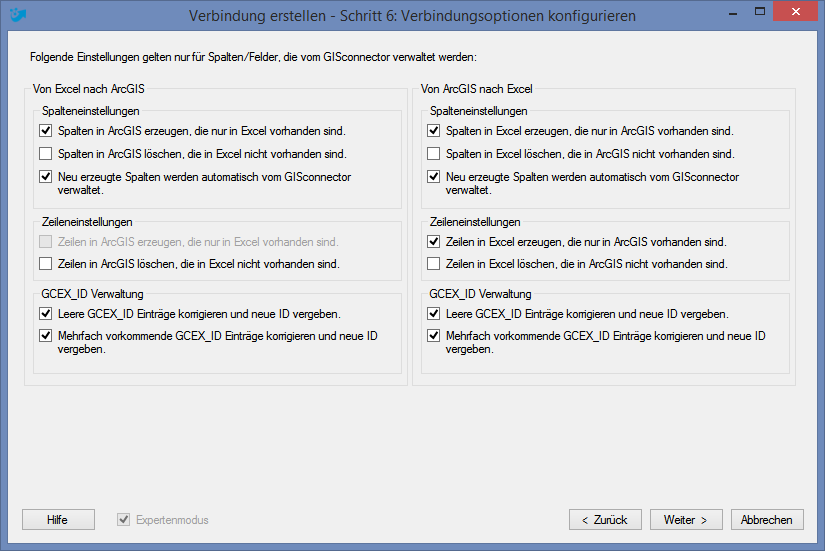
Drücken Sie jetzt auf "Weiter >".
7. Geben Sie einen Namen für die zu erstellende Verbindung an.
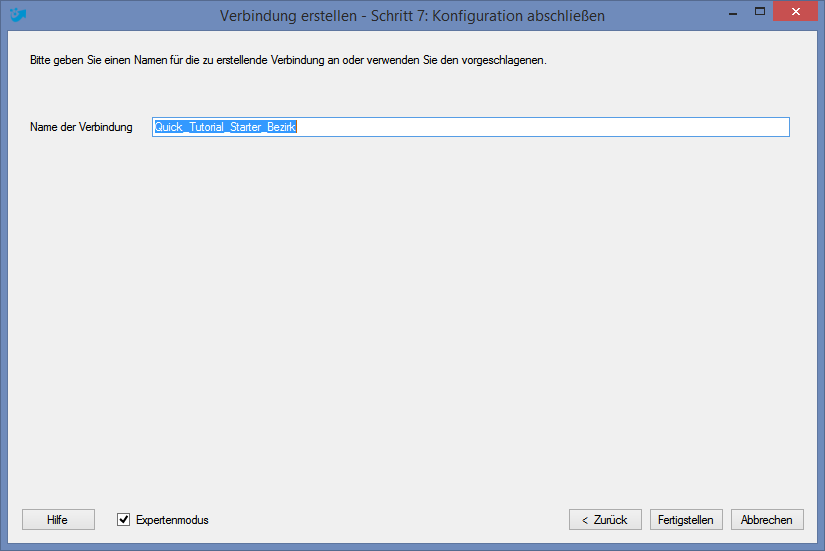
Bestätigen Sie mit "Fertigstellen".